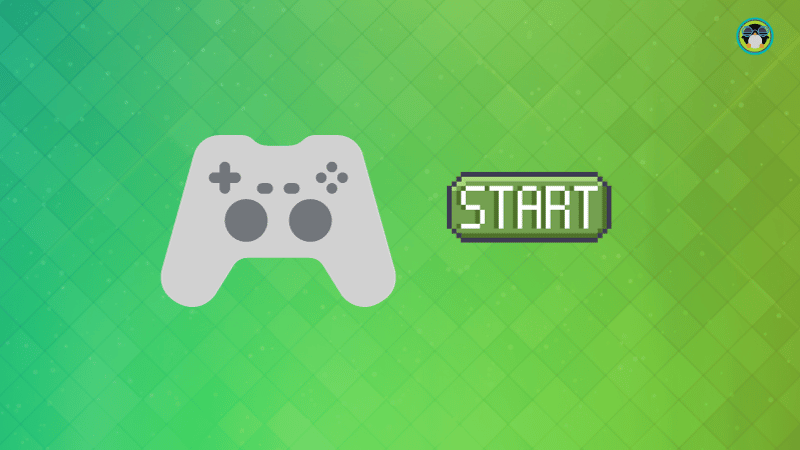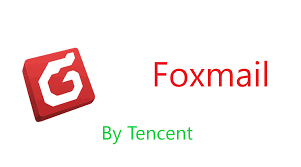1.修改JVM参数 {#1-修改JVM参数}
修改idea.exe.vmoptions配置文件调整以下内容:(IntelliJ IDEA 10.0.1包含以上版本不需要设置)
|---------------------------------|--------------------------------------------------------------------------------------------------------------------------------------------------------------------------------------------------------------------------------------------------------------------------------------------------------------------------------------------------------------------------------------------------------------------|
| 1 2 3 4 5 6 7 8 9 10 11 | -Xms256m -Xmx384m -XX:MaxPermSize=128m -XX:NewRatio=4 -Xss128k -Dsun.awt.keepWorkingSetOnMinimize=true -server -Xms256m设置初时的内存数,你需要设置一个合理的值, 增加该值可以提高Java程序的启动速度。如果你的内存够大,如2G,可以设置到400m。 -Xmx384m设置最大内存数,提高该值,可以减少内存Garage收集的频率,提高程序性能。 -Dsun.awt.keepWorkingSetOnMinimize=true 可以让IDEA最小化到任务栏时依然保持以占有的内存,当你重新回到IDEA,能够被快速显示,而不是由灰白的界面逐渐显现整个界面,加快回复到原界面的速度。 -server控制内存garage方式,这样你无需在花一到两分钟等待内存garage的收集。 |
2.优化文件保存和工程加载 {#2-优化文件保存和工程加载}
取消"Synchronize file on frame activation"(同步文件功能,酌情考虑可以不取消)
取消"Save files on frame deactivation"的选择
同时我们选择"Save files automatically", 并将其设置为30秒,这样IDEA依然可以自动保持文件,所以在每次切换时,你需要按下Ctrl+S保存文件
取消Settings -> General去掉 Reopen last project on startup 设置IntelliJ IDEA启动的时候不打开工程文件
3.用*标识编辑过的文件 {#3-用-标识编辑过的文件}
Editor --> Editor Tabs
在IDEA中,你需要做以下设置, 这样被修改的文件会以*号标识出来,你可以及时保存相关的文件。
Mark modified tabs with asterisk
4.显示行号 {#4-显示行号}
如何显示行号:Settings -> Editor -> Appearance标签项,勾选Show line numbers
5.自定义键盘快捷方式 {#5-自定义键盘快捷方式}
如果默认代码提示和补全快捷键跟输入法冲突,如何解决:Settings -> Keymap
6.如何让光标不随意定位 {#6-如何让光标不随意定位}
Settings -> Editor中去掉Allow placement of caret after end of line。
7.中文乱码问题 {#7-中文乱码问题}
Settings -> File Encondings 选择 IDE Encoding为GBK。
在包含中文文件名或者文件夹的时候会出现??的乱码,解决方法如下:
File -> Settings -> Colors & Fonts -> Editor Font=宋体, size=12, line spacing =1.0
Settings -> Appearance中勾选Override default fonts by (not recommended),设置Name:NSimSun,Size:12
8.取消代码拼写检查 {#8-取消代码拼写检查}
Settings -> Inspections -> Spelling -> Typo
 51工具盒子
51工具盒子